Anleitung: iPhone 2G Jailbreak und Unlock mit Pwnagetool 3.1
rj, den 20. September 2009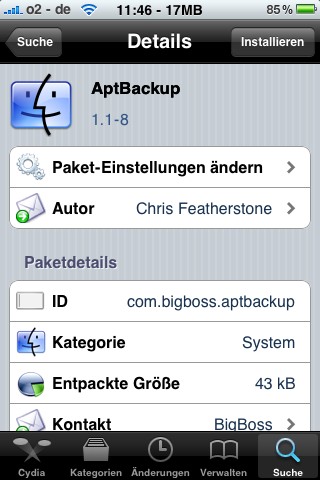
Der Jailbreak und Unlock eines iPhone der ersten Generation, auch Classic oder 2G genannt, ist unproblematisch geworden – bei Apple konzentriert man sich aufs Aussperren der Jailbreaker beim 3GS. Dem folgenden Howto zum Jailbreak/Unlock beim iPhone Classic/2G mit Pwnagetool wurde ein kurzes Vor- und Nachspiel mit AptBackup spendiert- einer sehr empfehlenswerten Applikation, die einem das händische Neuinstallieren von Cydia-Apps nach dem Neubespielen des 2G mit iPhoneOS3.1 sowie Jailbreak und Unlock erspart.
Denn das kann in die Zeit gehen – per Cydia installierte iPhone-Programme werden naturgemäß nicht mit iTunes synchronisiert und gesichert. Wenn man sich nach dem Neuafsetzen des iPhone Classic die Installiererei sparen will, installiert man vor allem anderen AptBackup, startet und erstellt das Backup.
Anschließend hängt man sein iPhone an den Mac und lässt die Synchronisation mit iTunes durchlaufen. AptBackup legt Daten über die installierten Cydia-Apps in der Backupdatei des iPhone an. Anhand derer werden die Apps nicht wieder hergestellt, sondern neu installiert – Spielstände, beispielsweise gehen verloren. Zeit spart die Neuinstallation en Bloc dennoch.
Nun beginnen wir mit der eigentlichen Jailbreak/Unlockprozedur. Noch eine kurze Vorrede: Für das 3GS gibt es augenblicklich noch keinen jailbreak oder Unlock. Jegliche Experimente diesbezüglich sollte man bleibenlassen. Die folgende Anleitung ist für das 2G/Classic – erste Generation mit Alu-Korpus. Einige der hier gezeigten Einstellungen könnten beim 3G zum möglicherweise permanenten Verlust des Jailbreak/Unlocks führen. Die Jailbreak/Unlock-Anleitung für iPhone 3G und iPhoneOS 3.0 gilt auch für 3.1 – nur eben mit der aktuellen PwnageTool-Version. Einige Schwierigkeiten wurden dabei beobachtet.
Zurück zu unserem 2G-Unlock/Jailbreak. Für den benötigen wir
- Pwnagetool 3.1 (Torrent oder Mirrors)
- Die offizielle Firmware für das 2G (Apple-Download)
- Ggf. die Bootloader 3.9 und 4.6 (z. B. hier).
Anleitung
- Pwnagetool entpacken, in einen Ordner kopieren (Programme, naheliegenderweise) und starten. Die ISPW laden und beispielweise auf dem Desktop ablegen.
- Nach dem Start von Pwnagetool wählt man das „iPhone“ aus. Im Folgenden wird der Expertenmodus verwendet, manche Einstellungen werden – je nach Unlockbedarf – unterschiedlich sein.
- Wenn Pwnagetool dazu auffordert, wählt man die passende Firmware aus, die man auf das iPhone aufspielen will. Wir geben die geladene 1,1_3.1_7C144 an.
- Hier wählen wir bei den allgemeinen Einstellungen die automatische Aktivierung via Pwnagetool aus, da im Beispiel ein iPhone Classic mit AT&T-Simlock verwendet wird. Wer ein ab Werk simlockfreies iPhone verwendet, entfernt den Haken bei „iPhone aktivieren“. „Baseband updaten“ ist beim 2G aktiviert. Wer aber mit einem 3G oder 3GS unterwegs ist: KEINESFALLS hier das Baseband upgraden!
- Zu BootNeuter nutzen wir im Fall eines gelockten iPhone untenstehende Einstellung, wer keinen Simlock auf dem iPhone hat, deaktiviert hier „Neuter Bootloader“. Zu guter Letzt wählt man „Erstellen“ und klickt den Pfeil zum Fortsetzen.
- Nun baut Pwnagetool die modifizierte Firmware und legt sie auf dem Schreibtisch ab.
- Auf die Frage, ob das iPhone bereits mit Pwnage bearbeitet wurde, antworten wir mit Nein. Wenn das iPhone dann noch nicht per USB am Rechner hängt, schließen wir es an oder helfen Pwnagetool mit Aus- und wiedereinstecken auf die Sprünge. iTunes und das Bildersynchronisationsprogramm beenden wir im Fall ihres automatischen Startens.
- Mit langem Druck auf Power und dem „Ausschalten“-Slider wird das iPhone nun abgeschaltet. Anschließend gibt Pwnagetool die Anweisungen, wie das iPhone in den DFU-Mode gebracht wird (10sec Home/Power, dann Powerbutton loslassen und weitere 10 sec. Hometaste gedrückt halten.)
- Nun startet iTunes erneut und meldet ein iPhone im Wartungsmodus. Wir bestätigen mit OK.
- Bei gedrückter ALT-Taste klicken wir auf den „Wiederherstellen“-Button. Anschließend können wir das ISPW auswählen, das aufgespielt werden soll. Hier nehmen wir die Custom-Variante, die Pwnagetool erzeugt hat.
- Die Wiederherstellung läuft eine Weile, dann folgt eine Neustart.Meldung des iPhone, nach der die BootNeuter-Meldungen folgen. Das iPhone rebootet wieder. Anschließend kann via iTunes das letzte Backup eingespielt werden. Es folgt der vorletzte Reboot.
- Nun stellen wir nach den „offiziellen“ Apps auch noch die Cydia-Apps wieder her. Wir installieren erneut über Cydia AptBackup (und empfehlenswerterweise dabei auch anfallende Aktualisierungen von Cydia selber). AptBackup wird gestartet und wir wählen „Restore“.
- Je nach Menge und Größe der installierten Cydia-Apps kann der Restore nun ebenfalls noch einige Zeit in Anspruch nehmen, anschließend bootet das iPhone ein letztes Mal neu und sollte wieder im ursprünglichen Zustand sein – auf iPhoneOS 3.1.